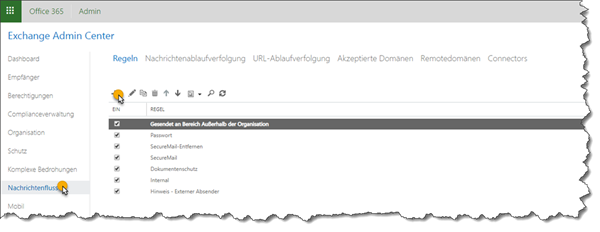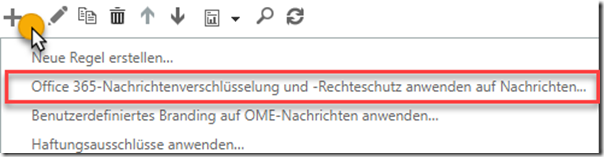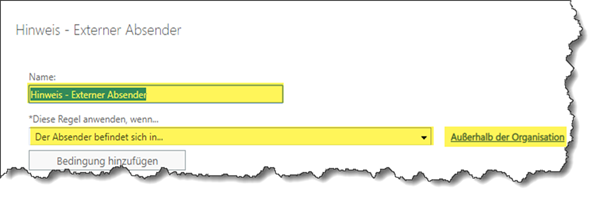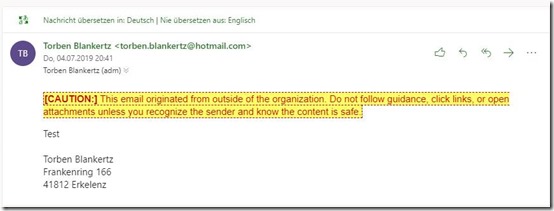Projektinformationen schützen mit Exchange Online
Die Sicherheit von Informationen wird immer wichtiger in der heutigen Zeit. Dies betrifft natürlich auch die täglichen Projektinformationen. Gerade wenn man in Projekten arbeitet ist es wichtig den Überblick zu behalten, wem welche Information gesendet werden. In Exchange Online gibt es zum Beispiel die Möglichkeit, E-Mails – die von extern Projektteilnehmern kommen als „Extern“ zu markieren. Dadurch kann zum einen der Benutzer sensibilisiert werden, die angehangenen Anlagen oder beigefügten Links nicht unbedacht zu öffnen. Ebenfalls kann ein User leichter erkennen, ob er einem eigenen Kollegen antwortet oder einen externen Projektteilnehmer. In diesem Blog-Beitrag möchte ich Ihnen zeigen, wie Sie einen solchen Schutzmechanismus bereitstellen können.
Hinweis: Damit Sie das Beispiel nachstellen können, benötigen Sie Exchange Online und entsprechende Administratorenrechte. Ebenfalls wurde das Beispiel mit der neuen Administratorenoberfläche erstellt!
Melden Sie sich an dem Office 365 Portal an. Wechseln Sie dann in das „Microsoft 365 admin center“. Klicken Sie dann auf den Link „Exchange“ unter der Rubrik „Admin Center“. Klicken Sie dann auf der linken Seite den Link „Nachrichtenfluss“. Klicken Sie dann auf das „+“ im Tabellenkopf auf der linken Seite.
Nun legen wie eine neue Nachrichtenfluss-Regel an. Diese soll E-Mails, die von externen Adressen kommen im Nachrichtenkopf automatische als externe E-Mail markieren. Die Markierung soll lauten: „This email originated from outside of the organization. Do not follow guidance, click links, or open attachments unless you recognize the sender and know the content is safe.“. Das Ganze möchte ich dann natürlich noch ein wenig farblich hervorheben.
Wählen Sie im Kontextmenü unter „Neu“ die Option: „Office 365-Nachrichtenverschlüsselung und- Rechteschutz anwenden auf Nachrichten…“ aus.
Eigentlich ist die Konfiguration relativ einfach. Geben Sie als Name zum Beispiel „Hinweis – Externe Absender“ ein. Wählen Sie unter der Regelbedingung „Der Absender befindet sich in…“ aus und wählen Sie in dem sich folgenden Fenster die Option „Außerhalb der Organisation“ aus. Danach sollte die Einstellung wie folgt aussehen.
Wählen Sie dann unter „Folgendermaßen vorgehen“ die Option „Haftungsausschluss auf die Nachrichten anwenden“ und dahinter „Haftungsausschluss voranstellen“. Damit wird die Information über dem eigentlichen E-Mail Text hinzugefügt und nicht unterhalb.
Klicken Sie auf der rechten Seite den Link „Text eingeben“. Hier können Sie einen einfachen Text eingeben oder auch den Text als HTML-Code. Wie ich schon geschrieben habe, möchte ich diesen etwas farblich und im Design anpassen. Sollte Ihnen das Layout wie unten gezeigt gefallen können Sie gerne den Code einfach hineinkopieren.
<p><span style=“background-color:#ffff66 ; border-style: dashed ; border-width: 1px ; color:#c40000; padding: 1px; font-family: Arial; font-size:11; border-color:#c40000 “ ><strong>[CAUTION:]</strong> This email originated from outside of the organization. Do not follow guidance, click links, or open attachments unless you recognize the sender and know the content is safe.</span></p>
Geben Sie Ihren Code oder Text ein. Klicken Sie anschließend auf „Bitte auswählen“ und wählen Sie dort die Einstellung „In Umschlag“ aus. Ansonsten können Sie die Einstellungen so belassen oder nach Ihren Wünschen anpassen. Nachrichten von Externen werden nun wie folgt gekennzeichnet.
Hinweis: Sollten Sie Änderungen an dem Code oder der Regel durchführen kann es einige Minuten dauern bis die Änderung übernommen wird.